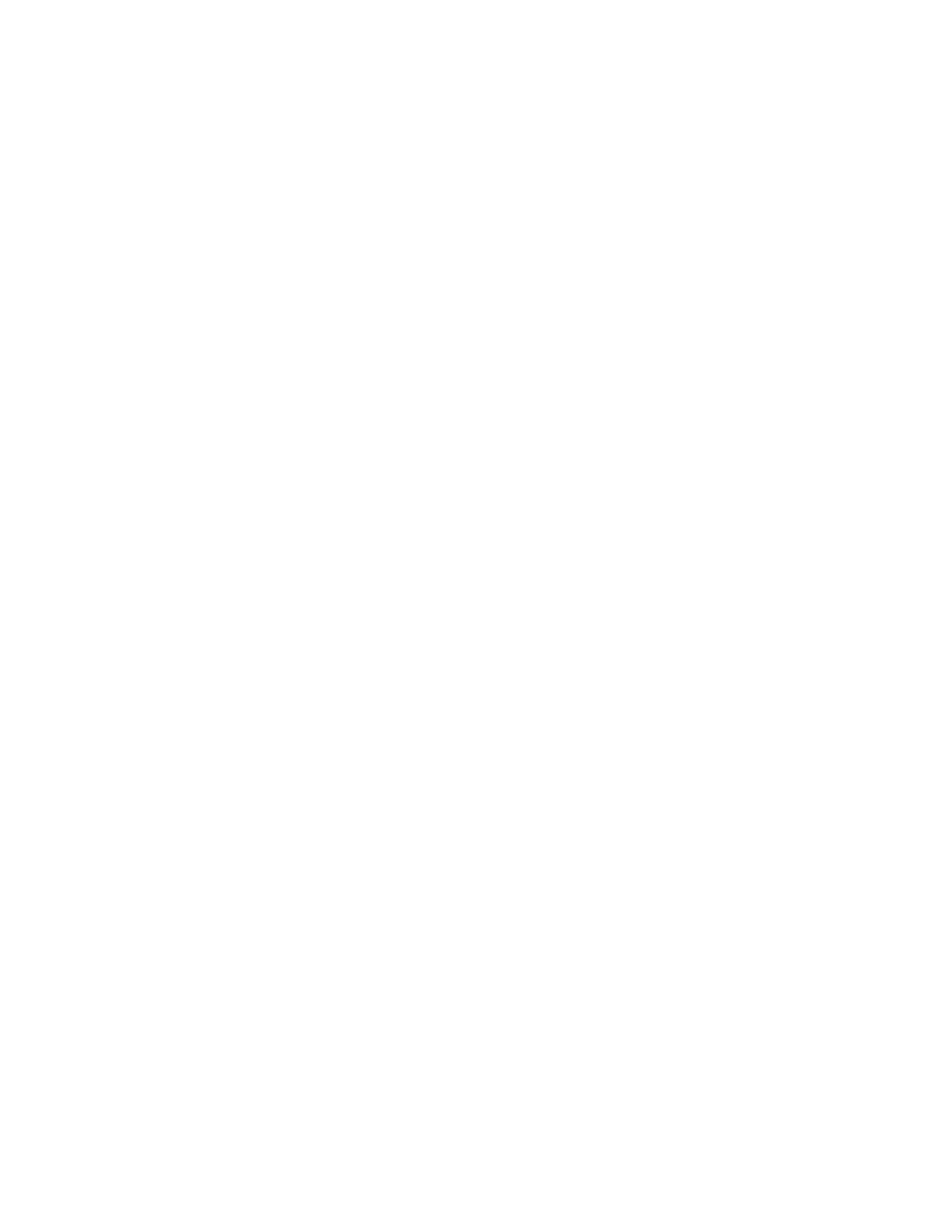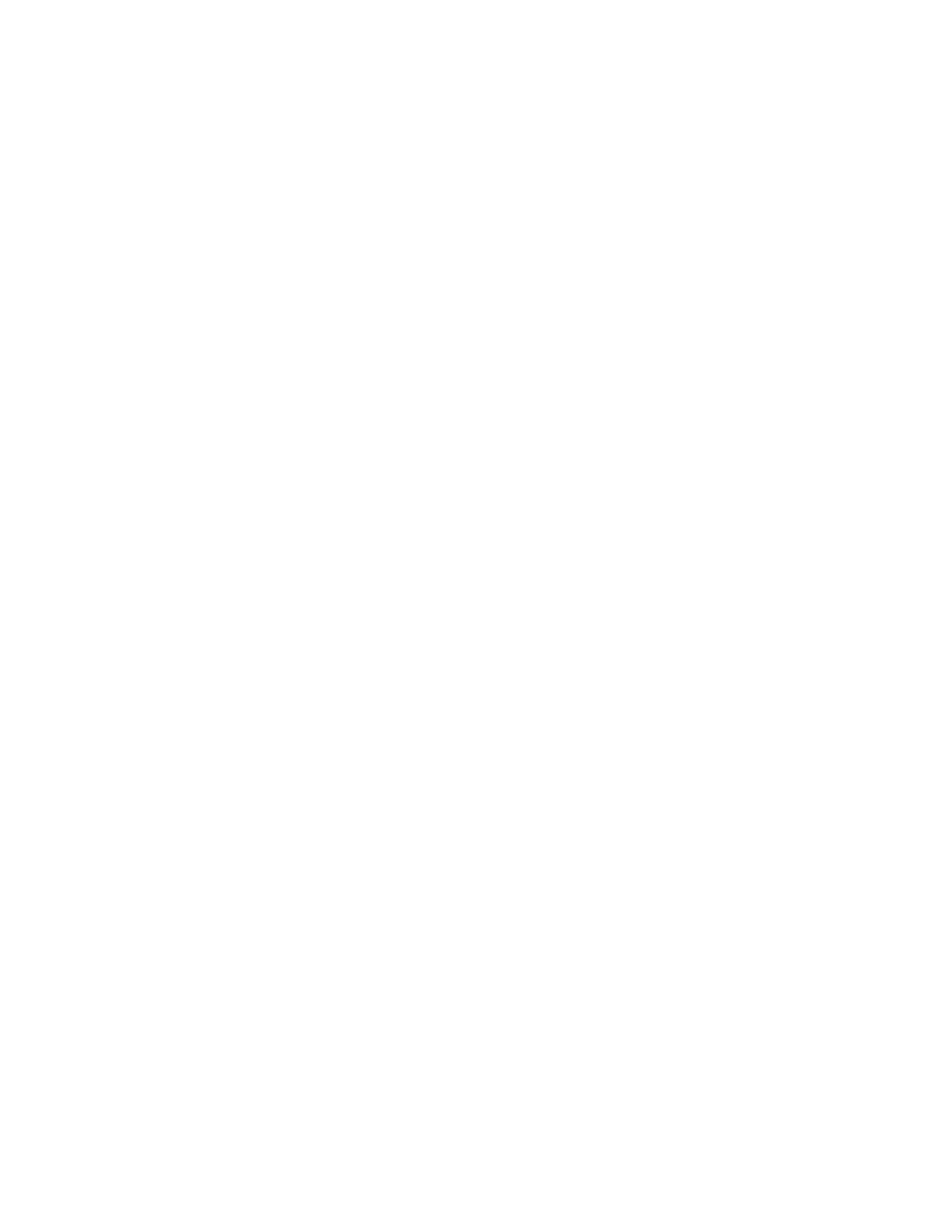
Färgförskjutning......................................................................................4-11
Provutskrift för bias överföringsrulle 2...........................................4-12
Göra den första uppsättningen provutskrifter...............4-12
Bedöma den första uppsättningen
provutskrifter........................................................................4-13
Justera provutskrifterna..........................................................4-13
Välja inställningar för bias överföringsrulle 2..............................4-14
Fixeringsenhetens temperatur.......................................................................4-16
Alternativ för pappersutmatning/efterbehandling.............................................4-17
Pappersböjning – Översikt................................................................................4-17
Alternativ för korrigering av pappersböjning..............................4-18
1-sidigt – framsida upp...........................................................4-19
1-sidigt – framsida ned...........................................................4-19
2-sidigt...........................................................................................4-20
Korrigering av pappersböjning............................................4-21
Falsjusteringsprofil...............................................................................................4-24
5 Systeminställningar..................................................................................5-1
Användargränssnitt.............................................................................................................5-1
Fönster för felinformation...................................................................................5-2
Ställa in grundinställt värde för fönstret med
feluppgifter............................................................................................5-3
Grundinställt språk.................................................................................................5-3
Ändra lösenord.........................................................................................................5-4
Ställa in datum och tid......................................................................................................5-5
System......................................................................................................................................5-6
Produktivitetsläge...................................................................................................5-7
Vikt, enkelt papper – diagram..............................................................5-8
Vikt, blandat papper – diagram..........................................................5-9
Välja alternativ för produktivitetsläge..............................................5-9
Läsning/skrivning av NVM................................................................................5-10
Använda funktionen Läsning/skrivning av NVM.......................5-10
Lågeffektläge.........................................................................................................5-11
Systemdator & skrivarmotor..............................................................5-12
Endast skrivarmotor...............................................................................5-12
Skrivarmotor bara om ingen datorkommunikation för...........5-12
Avsluta lågeffektläge............................................................................5-12
Ställa in alternativ för lågeffektläge...............................................5-12
Autoåteruppta efter paus.................................................................................5-13
Auto utloggning...................................................................................................5-13
Signalljud.................................................................................................................5-13
Xerox Color 800/1000 Pressii
Systemadministrationshandbok
Innehållsförteckning